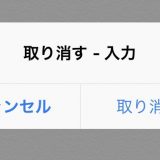メモ(アプリ)の赤色の下線を確認します
Macでは、デフォルトの工場出荷状態では、文法などが間違っていると、メモ(アプリ)の赤色の下線が表示されます。
これは、一般的にはこれでいいのですが、外したい場合もあるでしょう。
そこで、この補正を外す方法を紹介します。
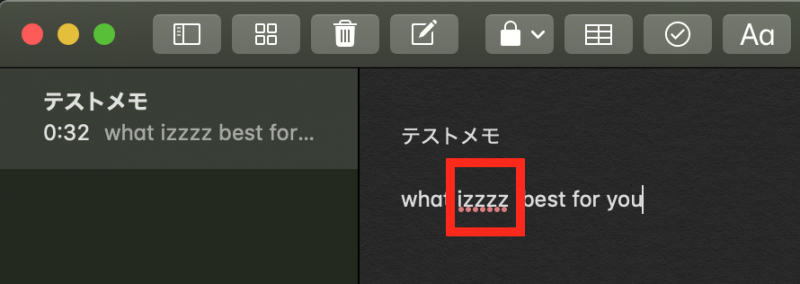
スペルチェック系のチェック(補正)を外します
画像のように、「編集」メニューをクリックし、スペルと補正をクリックします。
すると赤線で囲った部分にいくつかチェックが付いているはずなので、クリックしてすべてチェックを外しましょう。
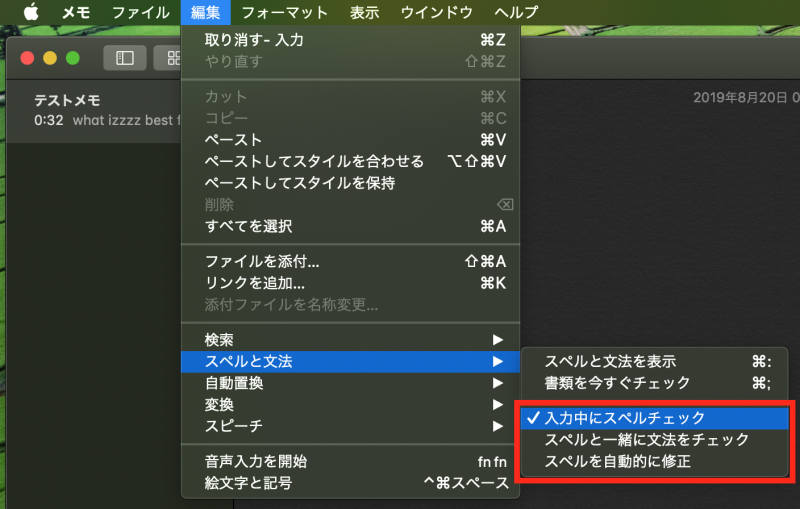
注意
例えば3つにチェックが入っていた場合は、少々面倒ですが、再度「編集」メニューから、同様の手順を踏みましょう。
スポンサードサーチ
スペルチェックの補正が消えているのを確認します
メモのスペルチェックの補正が消えているのを確認しましょう。
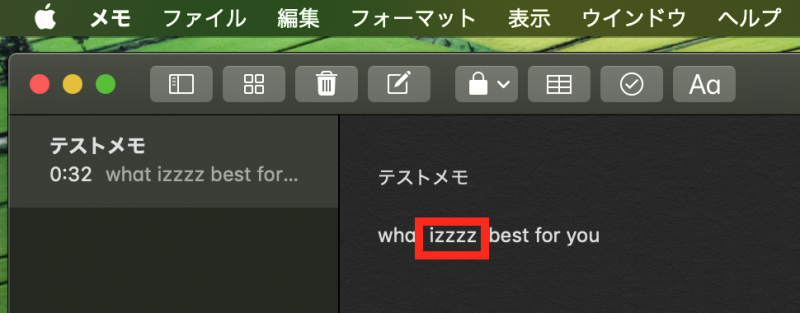
 管理人
管理人
一般的には便利に思えるスペルチェックの補正ですが、人によっては不要です。メモアプリ以外でも、このような補正がかかっていることがあるので、注意しましょう。
 ハウツーガジェット
ハウツーガジェット